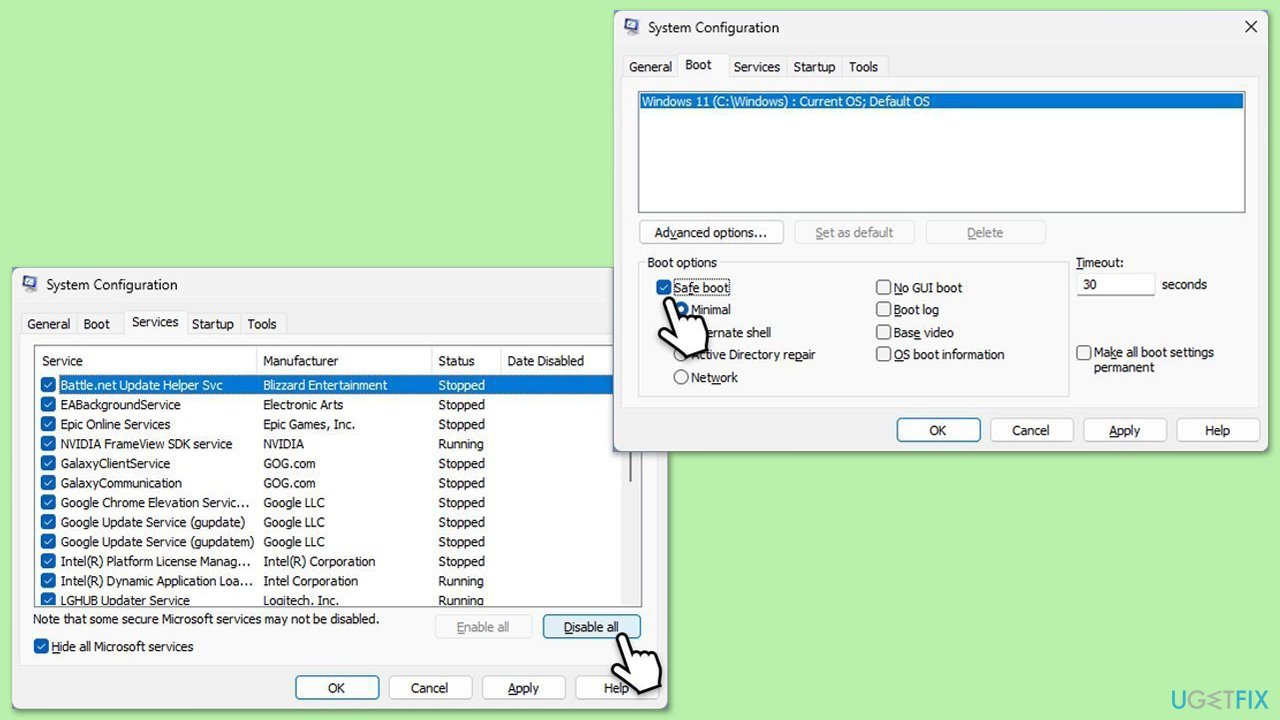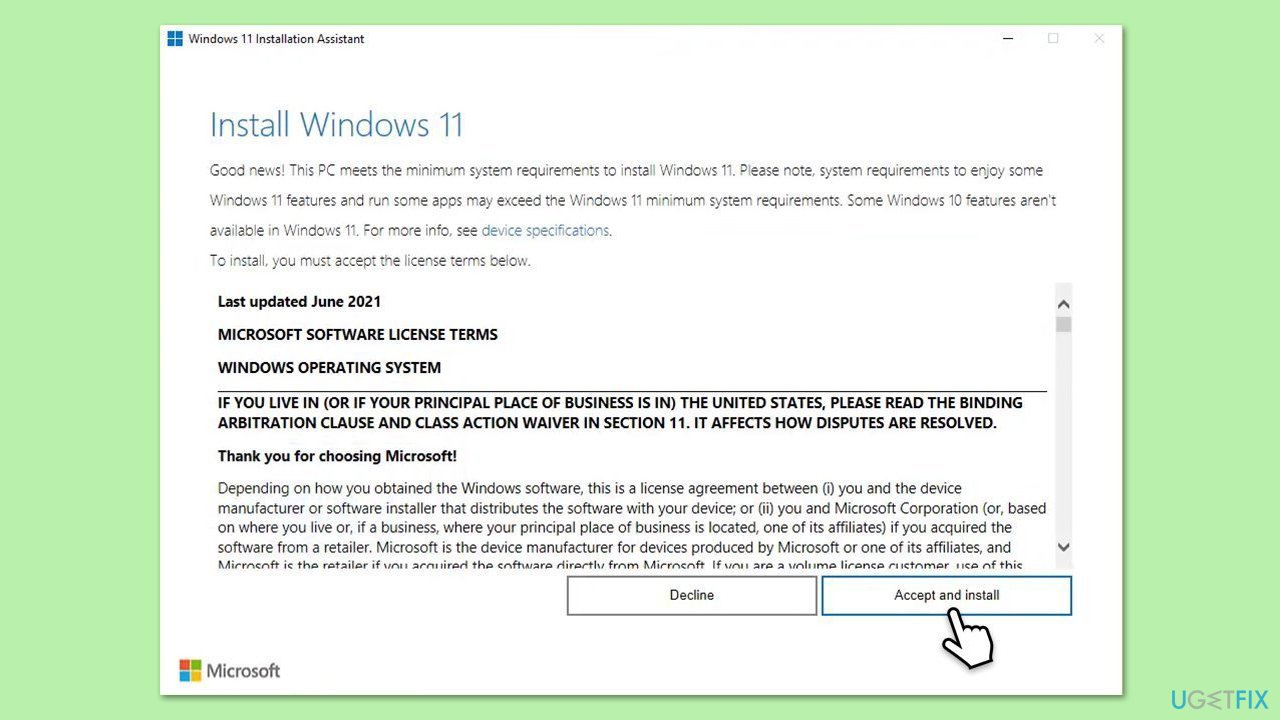Rumah >tutorial komputer >Penyelesaian masalah >Bagaimana untuk membetulkan kemas kini Windows 11 24H2 gagal dipasang?
Bagaimana untuk membetulkan kemas kini Windows 11 24H2 gagal dipasang?
- DDDasal
- 2025-01-22 00:00:22598semak imbas
Kemas kini Windows 11 versi 24H2, yang mula dilancarkan pada 1 Oktober 2024, memperkenalkan beberapa peningkatan yang direka untuk meningkatkan pengalaman pengguna. Kemas kini ciri ini termasuk semua ciri dan pembetulan daripada kemas kini kumulatif sebelumnya kepada Windows 11, versi 23H2. Penambahan ketara merangkumi Kapsyen Langsung, Cocreator in Paint, Windows Studio Effects, Auto Super Resolution dan Image Creator and Restyle Image.
Sesetengah pengguna melaporkan isu apabila kemas kini 24H2 gagal dipasang. Kod ralat yang biasanya dikaitkan dengan masalah ini ialah 0xC1900101, 0x8007001F, 0x800f0991, 0x800f0922 dan lain-lain.
Ralat ini boleh menghentikan atau melancarkan semula proses pemasangan dan memaparkan mesej yang mengatakan bahawa "Kemas kini gagal". Ia agak mengecewakan, terutamanya jika anda telah menunggu untuk ciri baharu dan peningkatan.
Terdapat beberapa kemungkinan sebab 24H2 tidak akan dipasang pada peranti anda. Salah satu masalah utama dengan pemacu ialah ketidakserasian mereka, terutamanya pada pemproses Intel 11th Gen Core di mana terdapat ketidakserasian dalam pemacu Intel Smart Sound Technology. Isu lain boleh dikaitkan dengan ruang cakera, kerosakan fail sistem atau konflik daripada aplikasi lain dan mungkin tidak dapat memasang Windows 11 versi 24H2 langsung.
Jika anda menghadapi masalah di mana kemas kini Windows 11 24H2 tidak dipasang, terdapat beberapa langkah yang boleh anda ikuti untuk menyelesaikan masalah. Mula-mula, pastikan semua pemacu dikemas kini, terutamanya untuk komponen bunyi dan sistem.
Menjalankan Penyelesai Masalah Kemas Kini Windows juga akan membantu mencari dan menyelesaikan isu biasa yang mungkin menghalang pemasangan kemas kini. Kadangkala mungkin untuk menghapuskan konflik yang menyekat kemas kini dengan melumpuhkan sementara perisian antivirus dan melakukan but bersih.
Jika anda terus menghadapi masalah dengan kemas kini Windows 11 24H2 gagal memasang isu, menggunakan apl pembaikan FortectMac Washing Machine X9 ialah penyelesaian yang disyorkan. Alat automatik ini direka bentuk untuk mendiagnosis dan membetulkan masalah Windows yang mendasari, yang berpotensi membenarkan kemas kini 24H2 berjaya dipasang tanpa memerlukan campur tangan manual yang meluas.
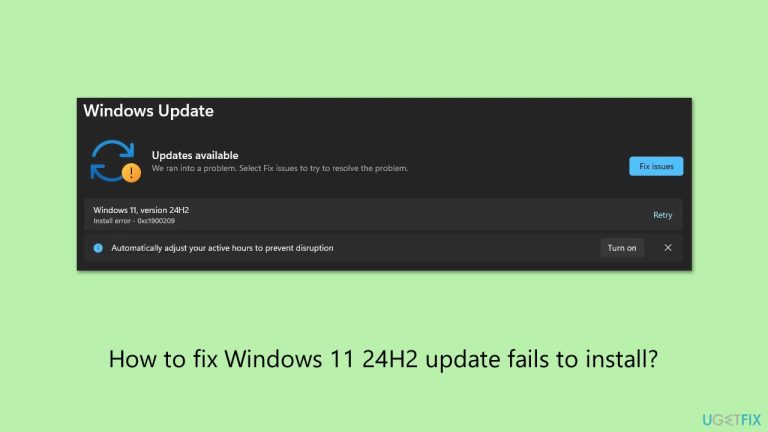
Betulkan 1. Jalankan penyelesai masalah kemas kini Windows
Mungkin cara paling mudah untuk menyelesaikan isu kemas kini ialah dengan menjalankan penyelesai masalah kemas kini.
- Taip Selesaikan masalah dalam carian Windows dan tekan Enter.
- Pilih Penyelesai masalah lain.
- Cari Kemas Kini Windows daripada senarai dan klik Jalankan.
- Penyelesai masalah akan mengimbas sistem anda secara automatik untuk kemungkinan masalah dan memaparkan sebarang isu yang ditemuinya.
- Jika penyelesai masalah menemui sebarang isu, ia akan memberikan penyelesaian yang disyorkan – ikut arahan.
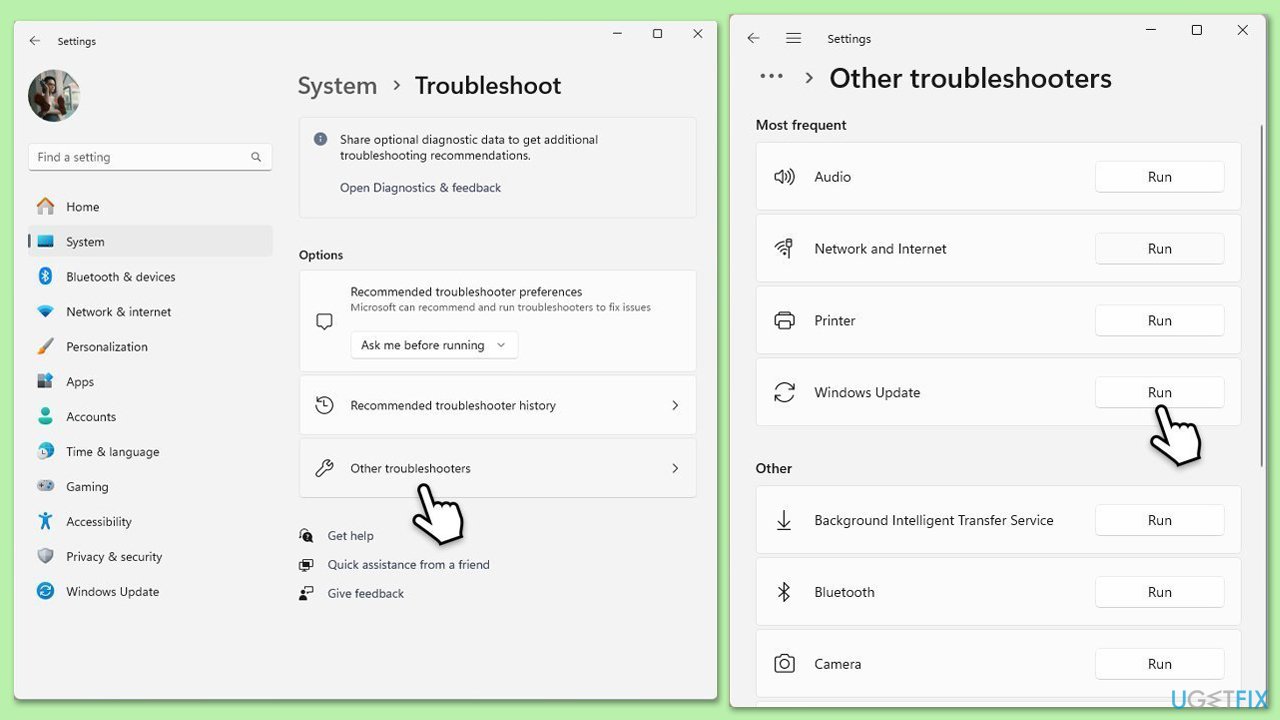
Betulkan 2. Lakukan Pembersihan Cakera
- Taip Pembersihan Cakera dalam carian Windows dan tekan Enter.
- Pilih pemacu utama anda (C: secara lalai).
- Pilih medan yang sesuai (Fail sementara, Tong Kitar Semula, dsb.) dan klik OK.
- Jika anda mahukan pembersihan yang lebih teliti dan memerlukan lebih banyak ruang, pilih Bersihkan fail sistem dalam tetingkap Pembersihan Cakera.
- Pilih pemacu utama anda sekali lagi – Windows akan mengira jumlah ruang yang boleh diambil.
- Lambakan data terbesar biasanya terkumpul dalam bahagian Kemas Kini Windows dan Pengoptimuman Penghantaran, walaupun Fail Temp juga boleh mengambil banyak jika ia belum dibersihkan.
- Pilih medan yang sesuai dan klik OK – Windows akan mengalih keluar semua fail ini daripada peranti anda dan mengosongkan ruang.
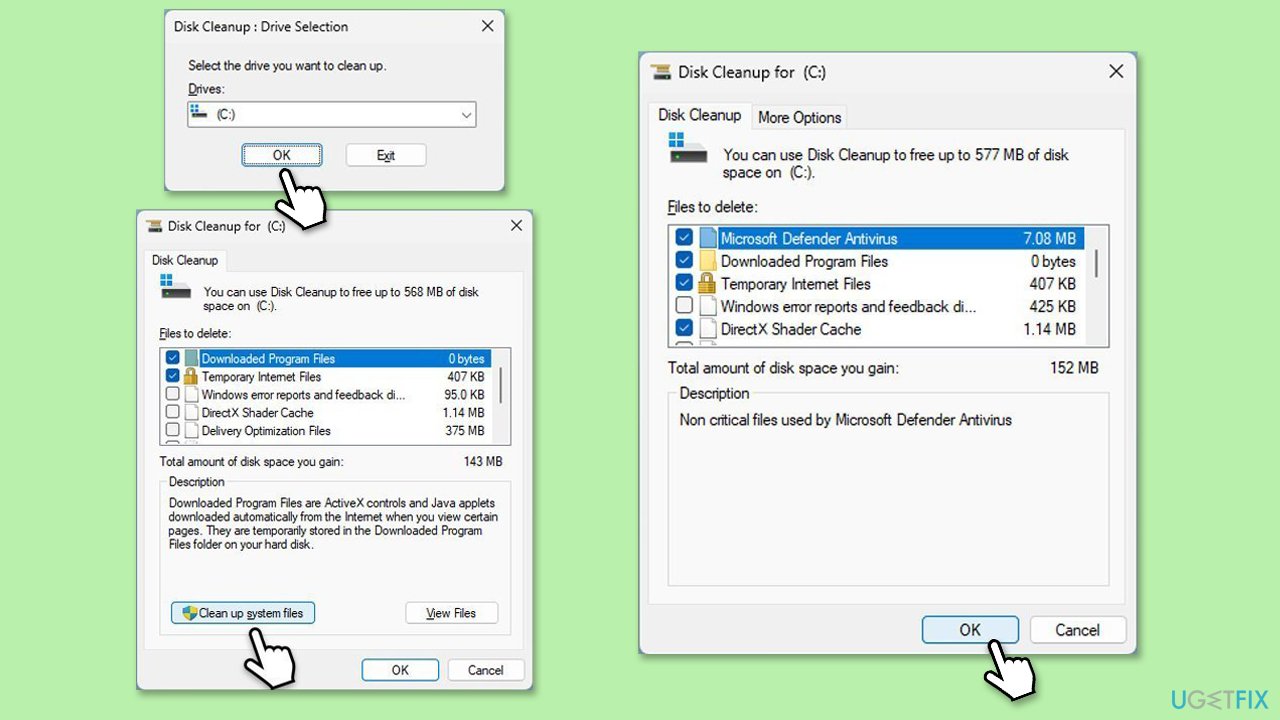
Betulkan 3. Semak perkhidmatan yang berkaitan
- Taip Perkhidmatan dalam carian Windows dan tekan Enter.
- Tatal ke bawah sedikit untuk mencari Kemas Kini Windows.
- Jika ia sudah berjalan, klik kanan dan pilih Mulakan semula.
- Jika perkhidmatan tidak berjalan, klik dua kali padanya dan pilih Automatik di bawah menu lungsur turun Jenis permulaan.
- Klik Mula, Mohon, dan OK.
- Ulangi proses dengan Perkhidmatan Pemindahan Pintar Latar Belakang (BITS), Kriptografi, dan perkhidmatan Pemasang Windows.
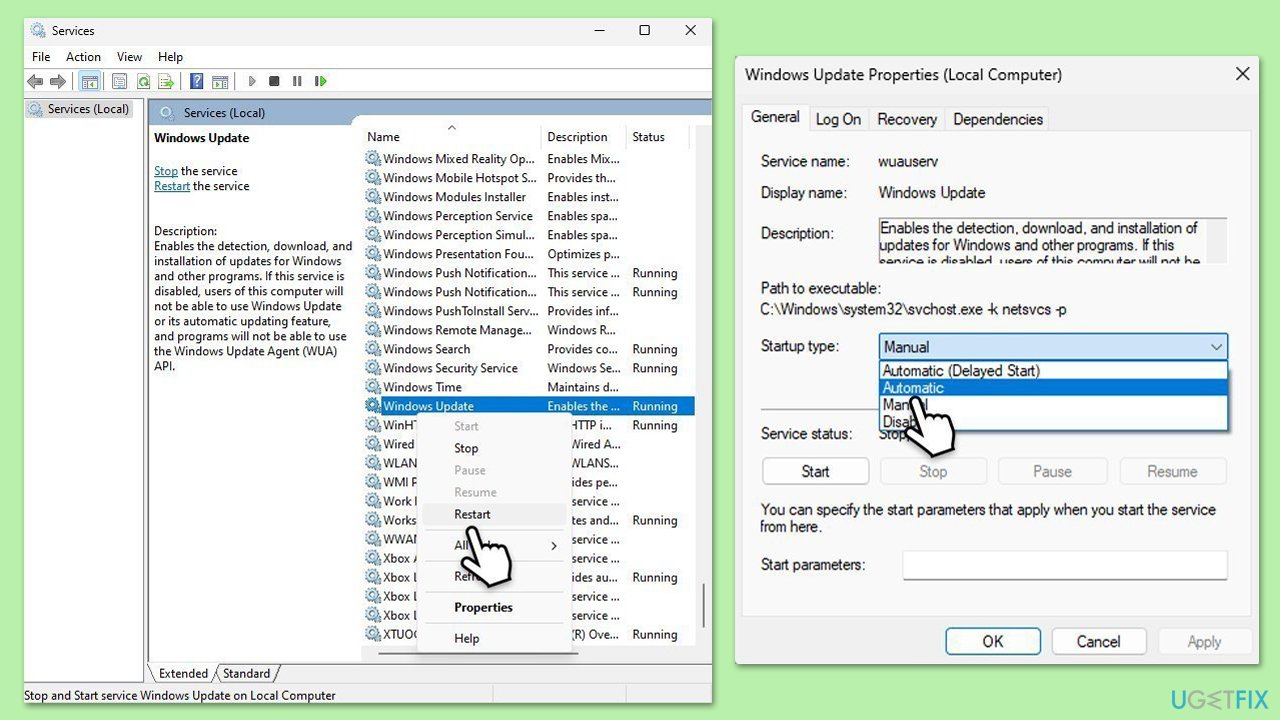
Betulkan 4. Jalankan SFC dan DISM
- Taip cmd dalam carian Windows.
- Klik kanan pada Prompt Perintah dan pilih Jalankan sebagai pentadbir.
- Apabila tetingkap Kawalan Akaun Pengguna muncul, klik Ya.
- Tampal arahan berikut ke dalam tetingkap baharu:
sfc /scannow - Tekan Enter dan tunggu sehingga imbasan dilaksanakan.
- Setelah selesai, jalankan set arahan ini, tekan Enter selepas setiap satu:
DISM /Online /Cleanup-Image /CheckHealth
DISM /Dalam Talian /Imej Pembersihan /ScanHealth
DISM /Online /Cleanup-Image /RestoreHealth
(Nota: jika anda mendapat ralat semasa melaksanakan yang terakhir ini perintah, tambah /Sumber:C:RepairSourceWindows /LimitAccess padanya dan cuba lagi).
- Mulakan semula komputer anda.
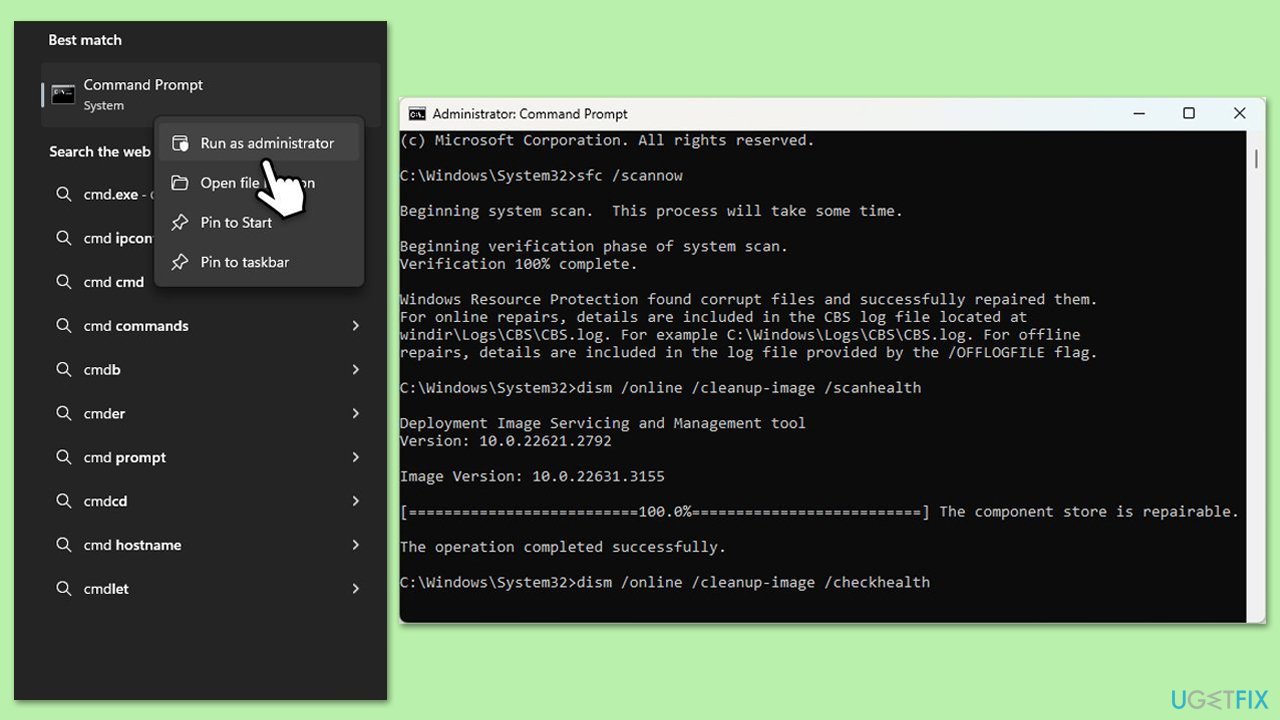
Betulkan 5. Semak cakera anda untuk mengesan ralat
- Buka Prompt Perintah sebagai pentadbir.
- Apabila Kawalan Akaun Pengguna dipaparkan, klik Ya.
- Dalam tetingkap baharu, taipkan arahan berikut dan tekan Enter selepas:
chkdsk c: /f
(Nota: gunakan perintah chkdsk c: /f /r /x jika anda menggunakan SSD sebagai partition primer) - Jika anda menerima ralat, taipkan Y, tutup Prompt Perintah dan mulakan semula peranti anda.
- Tunggu sehingga imbasan selesai – anda boleh mendapatkan keputusan dalam Pemerhati Acara.
Betulkan 6. Tetapkan semula komponen kemas kini Windows
- Buka Prompt Perintah sebagai pentadbir, seperti yang dijelaskan sebelum ini
- Salin dan tampal setiap arahan ini, menekan Enter setiap kali:
bit henti bersih
net berhenti wuauserv
net stop appidsvc
net stop cryptsvc
Del “%ALLUSERSPROFILE%Application DataMicrosoftNetworkDownloader*.*”
rmdir %systemroot%SoftwareDistribution /S /Q
rmdir %systemroot%system32catroot2 /S /Q
regsvr32.exe /s atl.dll
regsvr32.exe /s urlmon.dll
regsvr32.exe /s mshtml.dll
netsh tetapan semula winsock
proksi tetapan semula winsock netsh
bit permulaan bersih
permulaan bersih wuauserv
net start appidsvc
net start cryptsvc - But semula sistem anda.
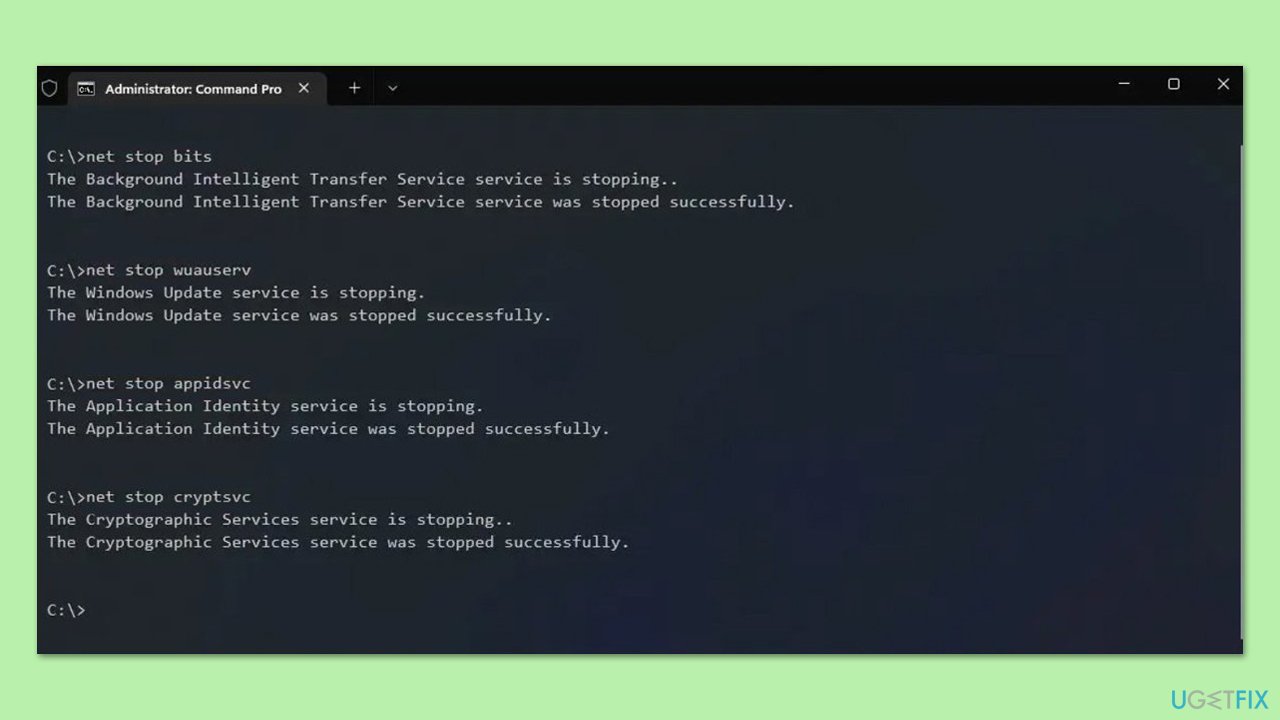
Betulkan 7. Lakukan But Bersih
- Taip msconfig dalam kotak carian Windows dan tekan Enter.
- Pilih tab Perkhidmatan.
- Tandakan Sembunyikan semua perkhidmatan Microsoft dan pilih Lumpuhkan semua.
- Pilih tab Permulaan dan klik Buka Pengurus Tugas.

Betulkan 8. Gunakan Pembantu Pemasangan Windows
- Lawati halaman rasmi Pembantu Pemasangan Windows 11.
- Di bawah Pembantu Pemasangan Windows 11, klik Muat Turun Sekarang.
- Klik dua kali pada fail yang dimuat turun untuk melancarkannya.
- Selepas melancarkan apl, cuma klik Terima dan pasang.
- Tunggu sehingga proses selesai, kemudian mulakan semula komputer anda.

Atas ialah kandungan terperinci Bagaimana untuk membetulkan kemas kini Windows 11 24H2 gagal dipasang?. Untuk maklumat lanjut, sila ikut artikel berkaitan lain di laman web China PHP!
Artikel berkaitan
Lihat lagi- Bagaimana untuk menyelesaikan ralat fatal win11steam
- Bagaimana untuk menyelesaikan masalah yang pemasangan Win11 memerlukan TPM2.0
- Langkah mudah dan berkesan untuk menyelesaikan ralat 0x80070057
- Betulkan Ralat 0x80070057: Selesaikan Masalah Komputer dengan Cepat
- panduan win11 untuk memasang aplikasi android